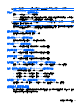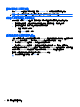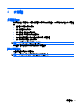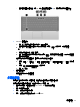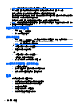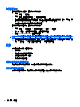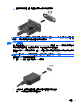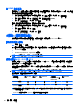Notebook User Guide-Windows XP
為 HDMI 設定音訊
若要設定 HDMI 音訊,請先將音訊或視訊裝置(例如高畫質電視)連接至您電腦的 HDMI 埠。然後遵循
下列步驟設定預設的音訊播放裝置:
1.
在工作列最右側的通知區中,以滑鼠右鍵按一下「喇叭」圖示,然後按一下「播放裝置」。
2. 在「播放」標籤中,按一下「數位輸出」或「數位輸出裝置 (HDMI)」。
3.
按一下「設定預設值」,然後按一下「確定」。
若要將音效播放還原為電腦喇叭,請依照下列步驟執行:
1.
在工作列最右側的通知區中,以滑鼠右鍵按一下「喇叭」圖示,然後按一下「播放裝置」。
2.
在「播放」標籤中,按一下「喇叭」。
3.
按一下「設定預設值」,然後按一下「確定」。
光碟機(僅限特定機型)
依據電腦上安裝的光碟機和軟體類型,光碟機可播放、複製和建立 CD、DVD 或 BD。
識別已安裝的光碟機
▲
選取「開始」>「電腦」。
您將看到安裝在電腦上的所有裝置的清單,包括光碟機在內。您也許擁有下列其中一種類型的光碟機:
●
DVD-ROM 光碟機
●
DVD±R SuperMulti DL LightScribe 光碟機
附註: 您的電腦可能不支援以上所列的兩種光碟機。
使用光碟片(CD、DVD 及 BD)
光碟機(例如 DVD-ROM 光碟機)可支援光碟片(CD 和 DVD)。這些光碟片可儲存資訊,例如音樂、
相片和影片。DVD 的儲存容量比 CD 高。
您的光碟機可以讀取標準的 CD 與 DVD 光碟。如果您的光碟機是 Blu-ray 光碟 (BD) 光碟機,那麼它也
可以讀取 BD。
附註: 您的電腦可能不支援部分列出的光碟機。下表可能未列出所有支援的光碟機。
如下表所述,有些光碟機也可以寫入光碟。
光碟機類型
寫入 CD-RW 寫入 DVD
±RW/R
寫入 DVD±R DL
將標籤寫入
LightScribe CD 或
DVD ±RW/R
寫入 BD R/RE
DVD-ROM 光碟機
否 否 否 否 否
DVD±R SuperMulti DL
LightScribe 光碟機*
†
是 是 是 是 否
* 與單層光碟相較,雙層光碟能儲存更多的資料。不過,以這個光碟機燒錄的雙層燒錄光碟,可能無法相容於許多單層燒錄的
DVD 光碟機和播放器。
†
LightScribe 光碟需另外購買。LightScribe 會產生類似黑白相片的灰階影像。
38 第 4 章 多媒體